Fale Conosco e Dúvidas sobre o PJe
Suporte ao PJe no TRT18
Prezado usuário,
A Central Nacional de Atendimento do PJe (0800-200-6272) deixará de funcionar no dia 1º de janeiro de 2019. A partir do dia 2º de janeiro de 2019, o atendimento ao PJe dar-se-á de forma regionalizada.
Antes de ligar, sugerimos a consulta aos manuais do sistema em wiki elaborados pelo CSJT (clique aqui).
Suporte ao usuário do TRT da 18ª Região – Goiás:
0800 643 7553 (das 8h às 16h – dias úteis)
E-mail: pje.atendimento@trt18.jus.br
Acesso ao PJe:
- O que é preciso para acessar o PJe
- Passo a passo para download e instalação do Shodô
- Passo a passo para download e instalação do PJeOffice (disponível apenas para o sistema PJeCor)
- Orientações para cadastro no PJe
- Como acessar o PJe com CPF e senha
Manuais do PJe em wiki elaborados pelo CSJT:
- Manual do Advogado
- Manual do Cidadão
- Manual do Magistrado e Servidor
- Manual do Oficial de Justiça
- Manual do Perito – Videoaula produzida pelo TRT-12 (Santa Catarina)
- Manual do Jus Postulandi
- Manual do Push – PJe (Advogados)
Orientações para Peritos:
- A Resolução CSJT nº 247/2019, instituiu, no âmbito da Justiça do Trabalho, o Sistema Eletrônico de Assistência Judiciária AJ/JT, destinado ao cadastro e gerenciamento de peritos, órgãos técnicos ou científicos, tradutores e intérpretes e ao pagamento dos profissionais nos casos dos processos que envolvam assistência judiciária gratuita, e dá outras providências.
- Em cumprimento ao artigo 3º da referida Resolução, o TRT de Goiás publicou o EDITAL DE CREDENCIAMENTO DE PERITOS, TRADUTORES E INTÉRPRETES Nº 01/2020 (disponibilizado no DEJT n 3059/2020, caderno administrativo, de 15/09/2020).
- Acessar o sistema
- Peritos cadastrados
- Peritos designados
- Manual do Usuário Externo do Sistema AJ/JT
- Perguntas e Respostas (FAQ)
Consultas via aplicativo:
SIB:
O que é preciso para acessar o PJe
- Entre no PJe sempre pelo Mozilla Firefox (versões 57.0.2 ou superior). Clique aqui para baixar
- Não acesse o PJe pelo Google Chrome nem pelo Navegador do CNJ
- Verifique se as cadeias certificadoras de seu token já foram instaladas em seu computador
- Aparecendo uma Advertência de Segurança ou a mensagem Esta conexão não é confiável, confirme clicando em Avançado > Entendo os riscos > Adicionar exceção
- Faça o download, a instalação e a configuração do Shodô
Passo a passo para download e instalação do Shodô
- Faça o download do Shodô e do Java 8 na tela de acesso ao PJe, clicando em Modo de assinatura (Clique aqui)
- Caso a versão do Java instalada no computador não esteja permitindo o acesso ao PJe, Clique aqui para baixar a versão 8, atualização 251
- Após a instalação do Shodô e do Java 8, clique em Mostrar ícones ocultos (setinha para cima que fica no canto inferior direito, ao lado da data e hora no computador)
- Localize o ícone do Shodô, clique nele com o botão direito do mouse e escolha Status
- Ao aparecer qualquer Advertência de Segurança ou a mensagem Esta conexão não é confiável, confirme clicando em Executar ou em Entendo os riscos > Adicionar exceção
- Ao abrir a tela do Shodô > Bem Vindo, clique em Teste de Assinatura
- Digite qualquer palavra em Texto para assinar
- Abrirá uma janela solicitando a Senha PIN, insira a senha
- Feito isso, retorne à página de acesso ao PJe, confirme que está no Modo de assinatura: Shodô
- Clique, finalmente, em CERTIFICADO DIGITAL para fazer o login
- Se preferir, assista ao vídeo tutorial sobre como baixar, instalar e configurar o Shodô
Passo a passo para download e instalação do PJeOffice (disponível apenas para o sistema PJeCor)
- Faça o download do PJeOffice (Clique aqui)
- Instale o PJeOffice
- Após a instalação, clique em Mostrar ícones ocultos (setinha para cima que fica no canto inferior direito, ao lado da data e hora no computador)
- Localize o ícone do PJeOffice, clique sobre ele com o botão direito do mouse e escolha Configuração de Certificado
- Na janela aberta, clique em Avançado
- Na coluna Descrição, localize a opção Token: seu nome… e clique nela
- Abrirá uma janela solicitando a senha PIN
- Insira sua senha do token e clique em Concluir
- Feito isso, retorne à página de acesso ao PJeCor, confirme que está no Modo de assinatura: PJeOffice
- Clique, finalmente, em CERTIFICADO DIGITAL para fazer o login
- Observação: se persistirem os problemas de instalação e para outras informações, acesse a página oficial do PJeOffice – Solução de problemas